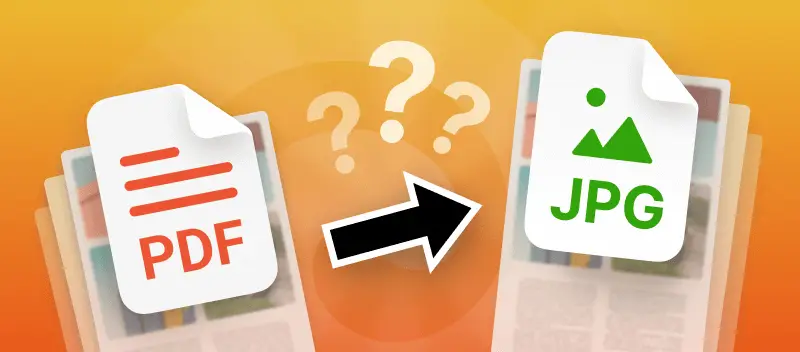JPG (oder JPEG) ist ein beliebtes Format zum Speichern digitaler Bilder. Für mehr Komfort müssen Sie möglicherweise lernen, wie Sie eine PDF-Datei als JPEG speichern. PDF-Dateien können nicht nur Bilder, sondern auch Text, Diagramme, Infografiken oder anderes enthalten. Daher sind PDFs schwieriger zu bearbeiten als JPGs.
In diesem Artikel werden wir uns zwei sehr schnelle und einfache Möglichkeiten zum Konvertieren von Dokumenten in Bilder ansehen. Der gesamte Vorgang kann in wenigen einfachen Schritten abgeschlossen werden. Klingt verlockend? Lass uns einen Blick darauf werfen.
1. Wie kann man PDF online als JPEG speichern?
- Öffnen Sie den Online-PDF-zu-JPEG-Konverter.
- Laden Sie eine Datei hoch (über die Schaltfläche „+Datei hinzufügen“ oder per Drag & Drop).
- Wählen Sie die Qualität der Ausgabebilder: Niedrig, Mittel oder Hoch.
- Klicken Sie auf 'PDF konvertieren', um die PDF-Datei als JPEG zu speichern.
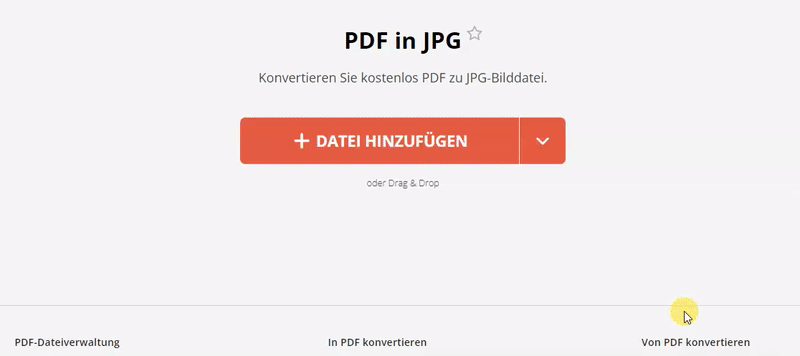
Auswahl der Bildqualitätsstufe
Bevor Sie eine PDF-Datei als JPEG speichern, legen Sie die Qualität der Ausgabebilder fest. Mit Hohe Qualität erhalten Sie ein Foto in bestmöglicher Qualität. Wählen Sie Niedrige Qualität, um eine Datei mit möglichst kompakter Größe zu erhalten. Wählen Sie Mittlere Qualität für ein perfektes Gleichgewicht zwischen Größe und Qualität.
Bequeme Dateifreigabe
Nachdem Sie eine PDF-Datei als JPEG gespeichert haben, stehen Ihnen mehrere Optionen zum Herunterladen und Teilen zur Verfügung.
Sie können ein Archiv mit Bildern herunterladen, wenn das Originaldokument mehr als eine Seite umfasst. Oder Sie können jede Seite einzeln speichern, indem Sie auf die Miniaturansicht klicken.
Andernfalls können Sie die konvertierten Bilder mit einem Klick auf Google Drive oder Dropbox hochladen.
Eine weitere Möglichkeit besteht darin, einen Link zu der Datei zu erstellen, den Sie teilen können. Es ist 7 Tage lang verfügbar und wird dann aufgrund unserer Datenschutzerklärung automatisch gelöscht. Sie können die URL jedoch jederzeit entfernen.
Sichere Online-Konvertierung von PDF in JPEG
Ihre Daten sind bei uns sicher, egal wie sensibel die Informationen sind. Wir geben Ihre Unterlagen niemals an Dritte weiter. Jede Ausgabedatei wird nach 2 Stunden automatisch gelöscht. Davor können Sie sie jederzeit manuell von unseren Servern löschen. Speichern Sie ein PDF online als JPEG, ohne sich jemals Gedanken über die Sicherheit Ihrer hochgeladenen Inhalte machen zu müssen!
2. Bildschirmfoto verwenden, um PDF als JPEG zu speichern
Machen Sie einen Screenshot Ihrer geöffneten PDF-Datei auf Ihrem Computer- oder Telefonbildschirm. Dies ermöglicht Ihnen auch das Vergrößern der Seiten beim Speichern der PDF-Datei als JPEG. Der Nachteil dieser Methode besteht darin, dass Sie einen PDF-Viewer benötigen. Unter Windows können Sie die PDF-Datei in einem Browser öffnen und unter macOS können Sie das integrierte Vorschauprogramm verwenden. Allerdings verfügen nicht alle Mobilgeräte über einen integrierten PDF-Reader.
Wenn Sie zum einfacheren Versenden Screenshots eines großen PDF-Dokuments machen möchten, versuchen Sie es mit PDF für E-Mail komprimieren.
Was Sie mit PDF Candy noch tun können, außer PDF als JPEG zu speichern
Probieren Sie alle Optionen aus, die PDF Candy online anbietet, wie zum Beispiel:
- PDF bearbeiten - PDF-Texte bearbeiten und neue hinzufügen, Bilder einfügen, hervorheben, auf PDFs zeichnen und vieles mehr! Voll ausgestatteter Service zur Online-Änderung Ihrer Dokumente.
- PDF zusammenführen – Kombinieren Sie die erstellten Bilder mit PDFs.
- PDF komprimieren – Reduzieren Sie die Größe Ihres Dokuments, um es einfacher zu teilen.